Всех приветствую на нашем ламповом портале. В статье ниже я кратко расскажу вам, как включить счетчик FPS в игре (или любой графической программе) с помощью GeForce Experience. Скажу честно, она мне не очень нравится в плане отображения показателей. Но, чтобы быстро посмотреть количество FPS, температуру и загруженность GPU – это идеальный вариант. Не будем тянуть и начнем – поехали!
Инструкция

Давайте посмотрим, как включить счетчик ФПС в GeForce Experience. Для начала, у вас уже должна быть установлена эта программа. На всякий случай, оставлю ссылку на установщик ниже.
Скачать GeForce Experience
Alt + Z
Читаем – как улучшить FPS в играх на 20-30%.
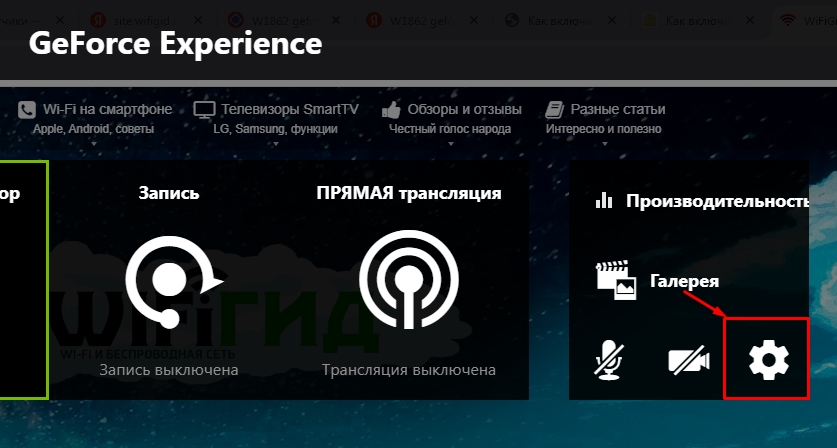
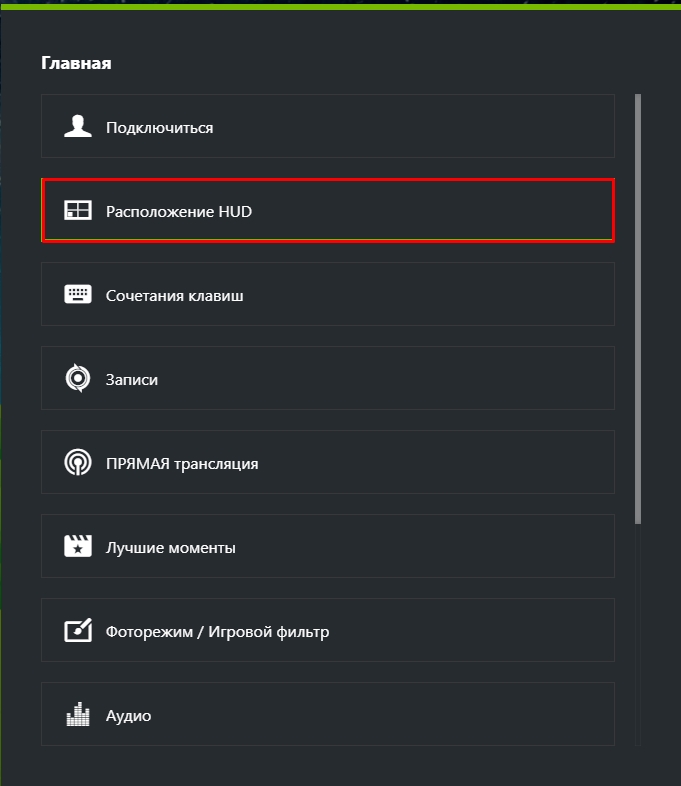
Читаем – как правильно настроить видеокарту NVIDIA для игр.
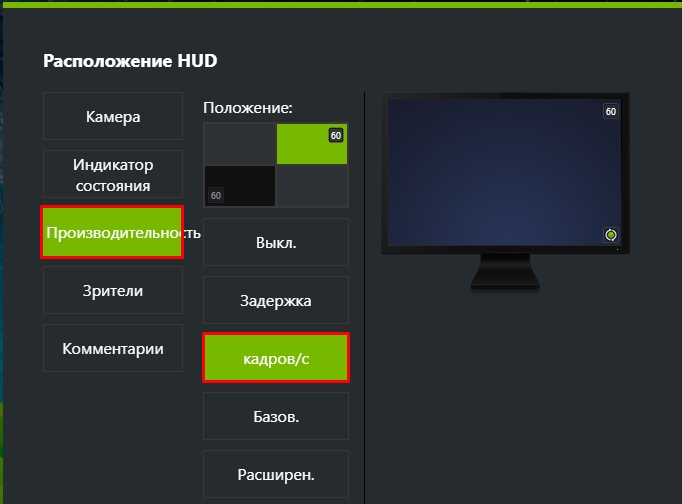

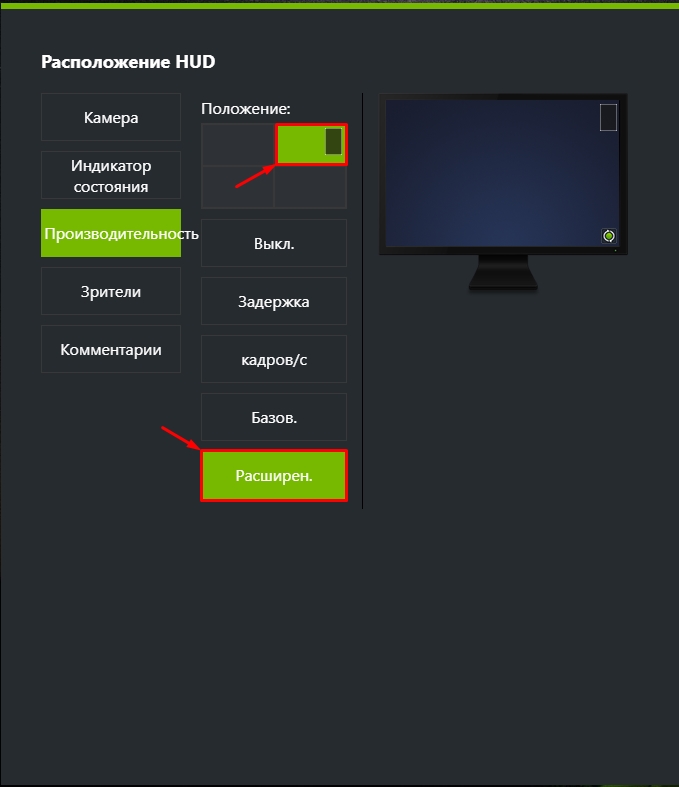
Alt + R
Читаем – как ограничить FPS в игре.
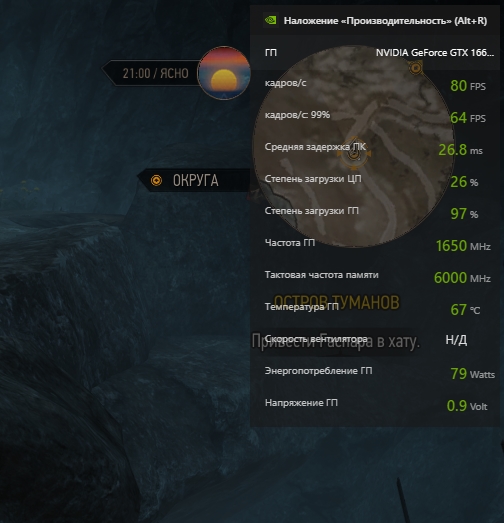
Скажу сразу, что мне не очень нравится отображение цифр в этой программе, поэтому я чаще всего использую популярный MSI Afterburner. Там и информации больше и сами блоки с цифрами выглядят лучше. Более подробно про настройку читаем в статье по ссылке ниже.
Читаем – как настроить MSI Afterburner для отображения FPS.

Теперь вы знаете, как включить счетчик ФПС в NVIDIA Experience. Вы также можете задавать свои дополнительные вопросы в комментариях. Наша команда портала WiFiGiD.RU старается помогать каждому. Старайтесь писать как можно подробнее. На этом все, берегите себя!








